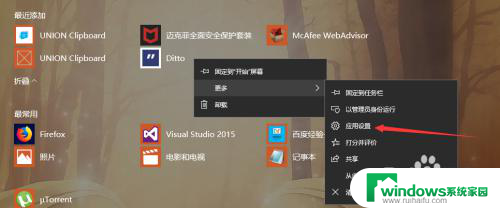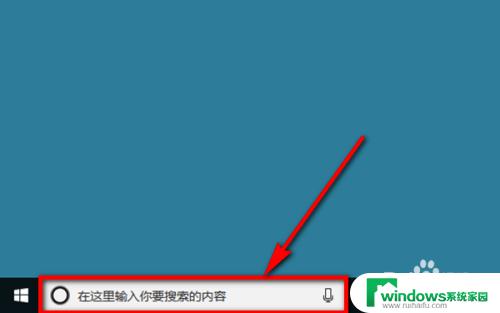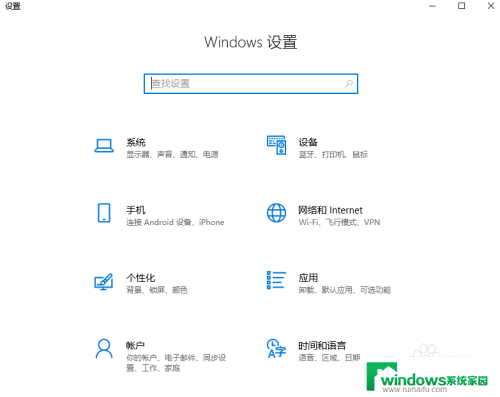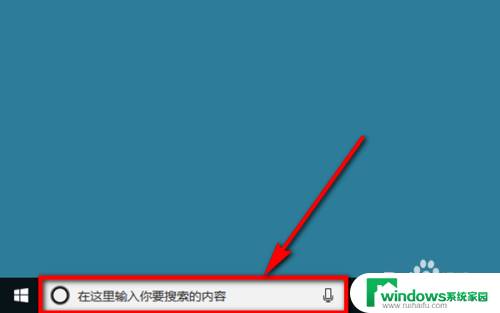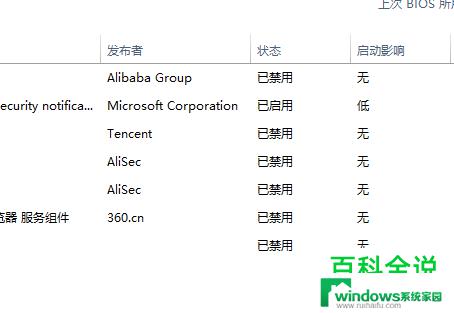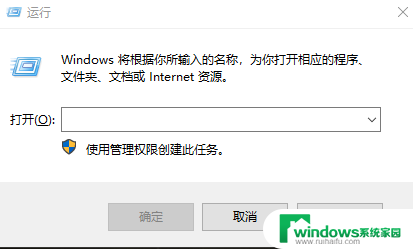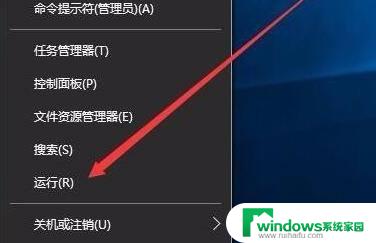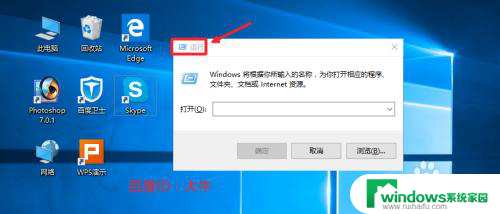如何更改启动项 Win10电脑如何禁用开机启动项
更新时间:2024-06-06 10:53:55作者:xiaoliu
在使用Windows 10电脑时,我们经常会遇到开机启动项过多,导致电脑启动速度变慢的情况,想要解决这个问题,我们可以通过更改启动项来提升电脑的启动速度。同时如果有一些不常用的软件在开机时自动启动,我们也可以禁用这些开机启动项来减少开机时间,提高电脑的运行效率。下面就让我们来了解一下如何更改和禁用开机启动项来优化Windows 10电脑的启动速度。
方法如下:
1.首先打开电脑的【设置】。(同时按住Win键和字母I可快速打开设置)
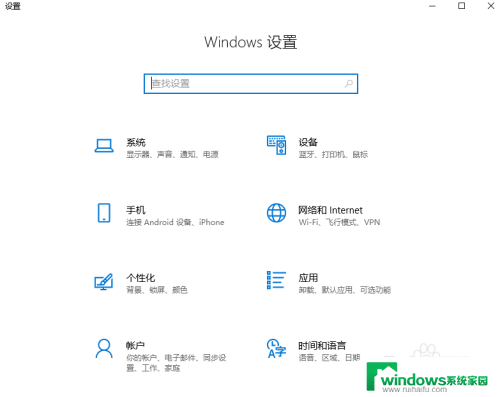
2.点击选项中的【应用】。
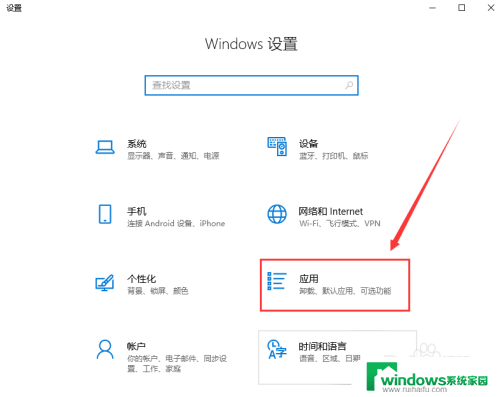
3.进入后点击左侧一栏中的【启动】。
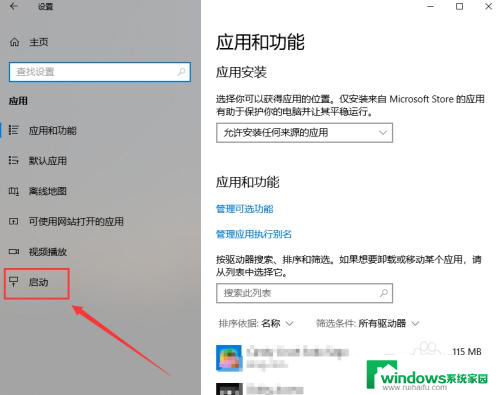
4.然后在右侧一栏我们就可以看到电脑的开机启动项有哪些了。
找到自己需要关闭的开机启动项,点击右侧按钮进行关闭就可以了。
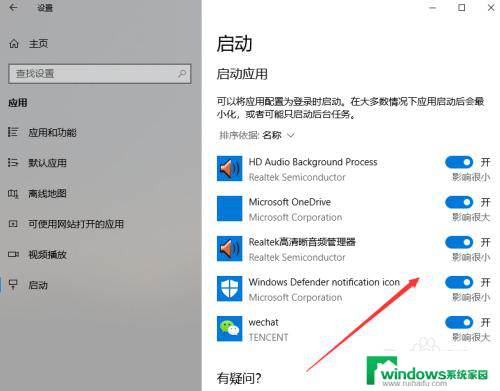
以上是如何更改启动项的全部内容,如果你遇到这种情况,可以根据我的方法来解决,希望对大家有所帮助。